IV. Présentation de l'application
Notre application est composée de quatre modules : un
module pour la création d'un groupe d'adresses de récipient, un
autre module pour la création d'un serveur SMTP, un autre pour
écrire un message et finalement un module pour l'envoi.
L'entête de l'interface se présente par une barre
d'outils qui comporte cinq menus et dix-huit boutons. Chaque bouton
possède sa propre fonctionnalité.
Le corps de l'interface se compose de deux parties : une partie
à droite qui varie selon les modules et une partie à gauche
où se trouve l'arbre de menu.
Il y a une barre d'outils, se trouvant en bas de l'interface, et
contenant quatre boutons permettant de faciliter les étapes d'envoi pour
l'utilisateur.
Au plus bas de l'interface, la barre d'état de
l'application contient le nombre de récipient, le nombre de serveurs et
le nombre de messages envoyés.
Lorsque l'utilisateur ferme l'application, une copie du message
sera enregistrée dans son disque dur.
La figure ci-dessous représente l'interface de l'assistant
qui comporte des formulaires à remplir par l'utilisateur.
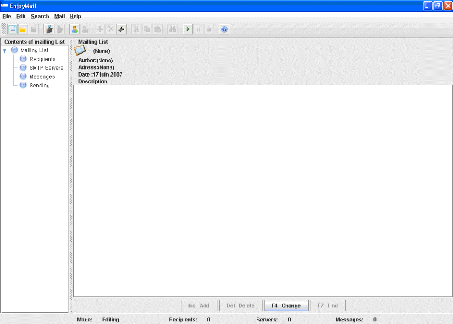
Figure 22 : Interface de l'assistant
IV. 1. Création d'un nouveau groupe
récipient
· L'utilisateur sélectionne «
récipient », l'interface de ce dernier s'affiche dans la partie
droite comme il est indiqué dans la figure :
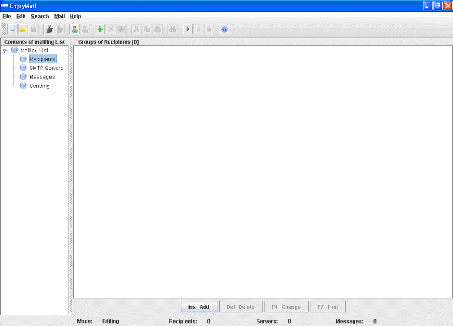
Figure 23 : Interface récipient
· L'utilisateur clique sur « récipient
» par le bouton droit de la souris, un menu s'affiche puis il
sélectionne « Add » :
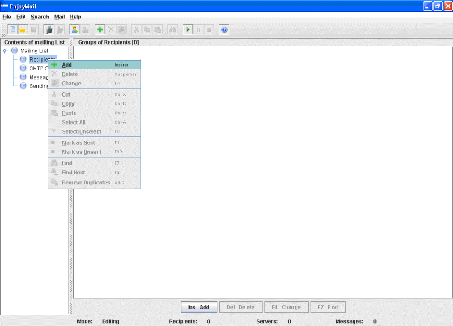
Figure 24 : Ajout du nom de groupe
· Après avoir confirmé la
sélection, une boite de dialogue s'affiche pour saisir le nom de groupe
:
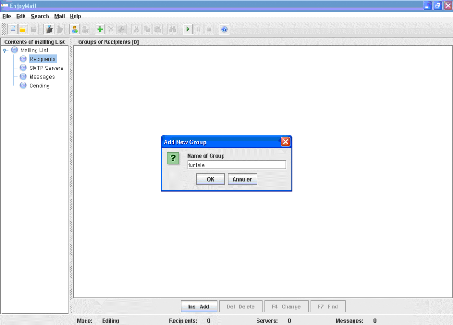
Figure 25 : Boite de dialogue du nom de
groupe
· La figure suivante montre que le nom du groupe s'est
ajouté dans l'arbre :
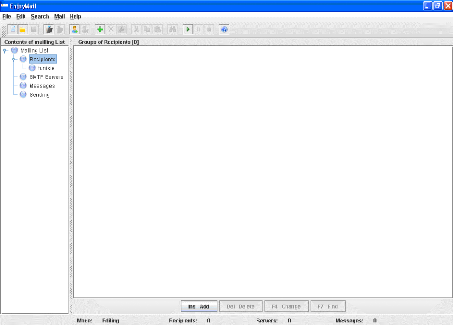
Figure 26: Affiche du nom du groupe dans
l'arbre
· L'utilisateur doit sélectionner le nom du
groupe qu'il a saisi. Ce nom de groupe s'affiche alors dans l'interface, et une
boite de dialogue apparaît demandant à l'utilisateur de choisir la
source des adresses emails. L'utilisateur sélectionne son choix qui doit
être un fichier .txt :
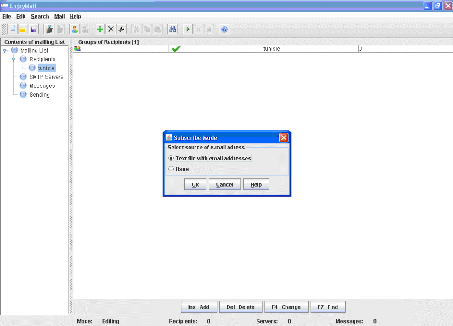
Figure 27 : Boite de dialogue du choix de source
d'email
· Après avoir confirmé son choix, il
spécifie le chemin du fichier .txt comme il est indiqué
d'après la figure suivante :
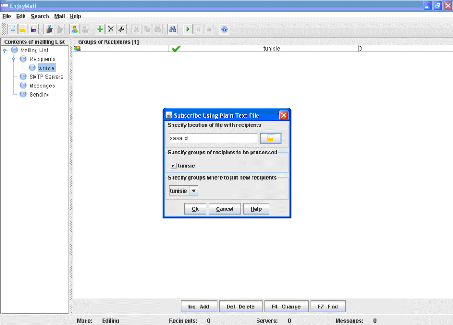
Figure 28 : Boite du dialogue de la source du
fichier
· Une alerte s'affiche et indique à
l'utilisateur que son nom de groupe est crée avec succès :
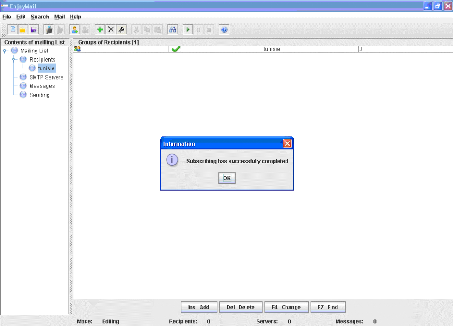
Figure 29 : Alerte du succès de création
de groupe d'adresses
· Finalement, la figure ci-dessous montre la
dernière étape de la création d'un nom de groupe qui
contient les adresses des destinataires :
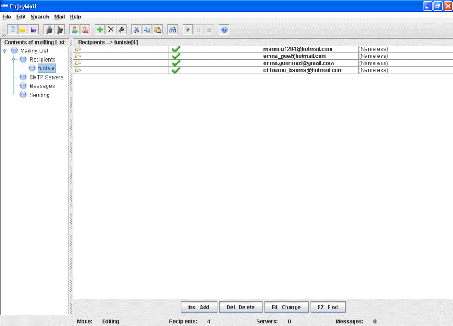
Figure 30 : les adresses des destinataires de nom de
groupes
| 


